2017 Peugeot 3008 Hybrid 4 navigation
[x] Cancel search: navigationPage 386 of 566
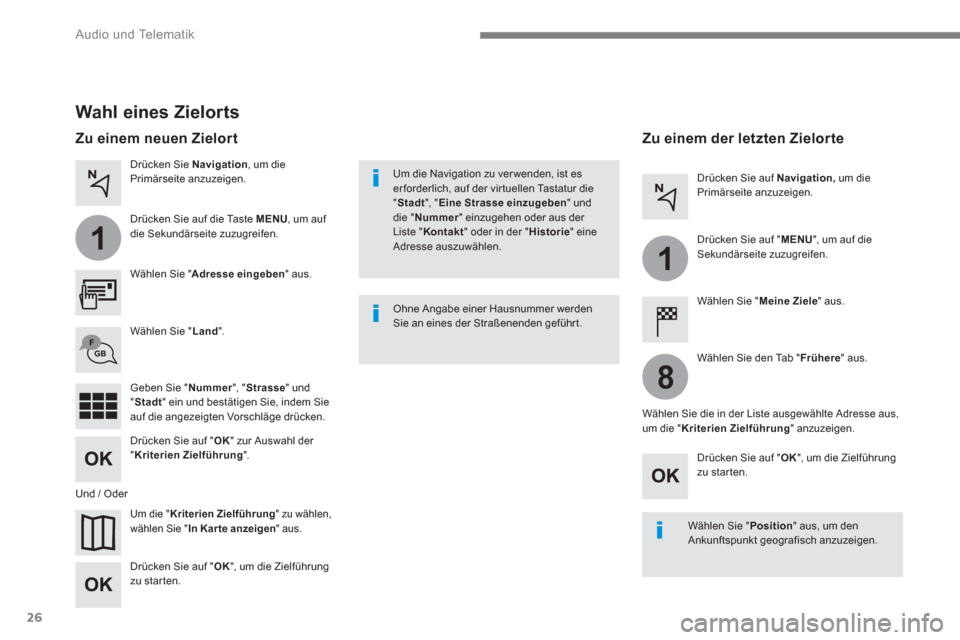
26
1
1
8
Audio und Telematik
Wahl eines Zielorts
Wählen Sie " Adresse eingeben
" aus.
Um die " Kriterien Zielführung
" zu wählen,
wählen Sie " In Kar te anzeigen
" aus.
Wählen Sie " Land
".
Drücken Sie auf " OK
" zur Auswahl der
" Kriterien Zielführung
".
Drücken Sie auf " OK
", um die Zielführung
zu starten.
Drücken Sie auf " OK
", um die Zielführung
zu starten.
Und / Oder
Drücken Sie Navigation
, um die
Primärseite anzuzeigen.
Drücken Sie auf die Taste MENU
, um auf
die Sekundärseite zuzugreifen.
Zu einem neuen Zielort
Zu einem der letzten Zielorte
Wählen Sie " Meine Ziele
" aus.
Drücken Sie auf Navigation,
um die
Primärseite anzuzeigen.
Drücken Sie auf " MENU
", um auf die
Sekundärseite zuzugreifen.
Geben Sie " Nummer
", " Strasse
" und
" Stadt
" ein und bestätigen Sie, indem Sie
auf die angezeigten Vorschläge drücken.
Wählen Sie den Tab " Frühere
" aus.
Wählen Sie die in der Liste ausgewählte Adresse aus,
um die " Kriterien Zielführung
" anzuzeigen.
Um die Navigation zu ver wenden, ist es
er forderlich, auf der vir tuellen Tastatur die
" Stadt
", " Eine Strasse einzugeben
" und
die " Nummer
" einzugehen oder aus der
Liste " Kontakt
" oder in der " Historie
" eine
Adresse auszuwählen.
Ohne Angabe einer Hausnummer werden
Sie an eines der Straßenenden geführ t.
Wählen Sie " Position
" aus, um den
Ankunftspunkt geografisch anzuzeigen.
Page 387 of 566
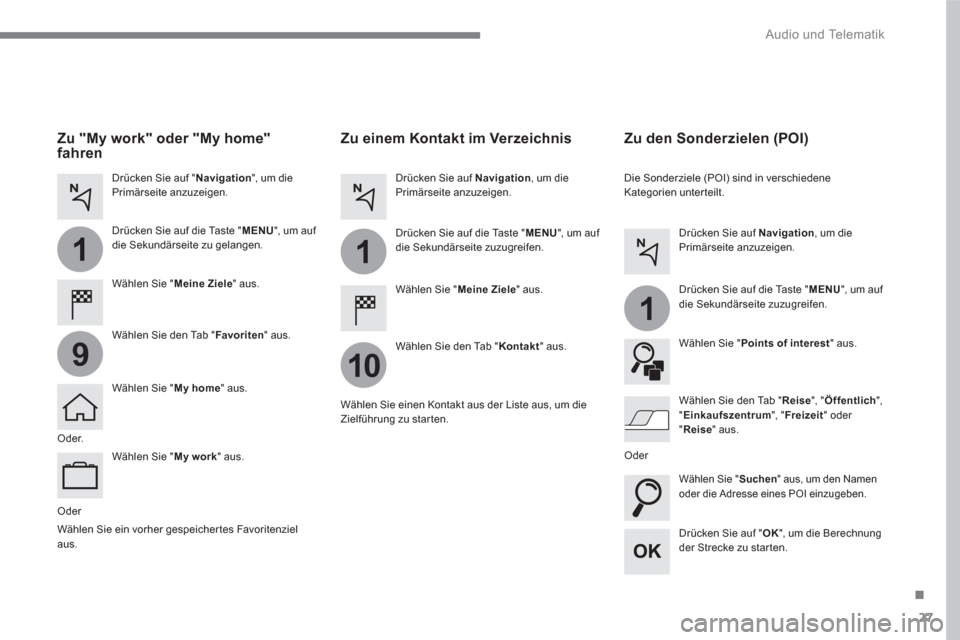
27
.
1
10
1
1
9
Audio und Telematik
Oder
Zu einem Kontakt im Verzeichnis
Wählen Sie " Meine Ziele
" aus.
Wählen Sie den Tab " Kontakt
" aus.
Drücken Sie auf Navigation
, um die
Primärseite anzuzeigen.
Drücken Sie auf die Taste " MENU
", um auf
die Sekundärseite zuzugreifen.
Wählen Sie einen Kontakt aus der Liste aus, um die
Zielführung zu starten.
Drücken Sie auf " OK
", um die Berechnung
der Strecke zu star ten.
Zu den Sonderzielen (POI)
Die Sonderziele (POI) sind in verschiedene
Kategorien unterteilt.
Drücken Sie auf Navigation
, um die
Primärseite anzuzeigen.
Drücken Sie auf die Taste " MENU
", um auf
die Sekundärseite zuzugreifen.
Wählen Sie " Points of interest
" aus.
Wählen Sie " Suchen
" aus, um den Namen
oder die Adresse eines POI einzugeben.
Wählen Sie den Tab " Reise
", " Öffentlich
",
" Einkaufszentrum
", " Freizeit
" oder
" Reise
" aus.
Oder.
Oder
Zu "My work" oder "My home"
fahren
Wählen Sie " Meine Ziele
" aus.
Drücken Sie auf " Navigation
", um die
Primärseite anzuzeigen.
Drücken Sie auf die Taste " MENU
", um auf
die Sekundärseite zu gelangen.
Wählen Sie den Tab " Favoriten
" aus.
Wählen Sie " My home
" aus.
Wählen Sie " My work
" aus.
Wählen Sie ein vorher gespeicher tes Favoritenziel
aus.
Page 388 of 566
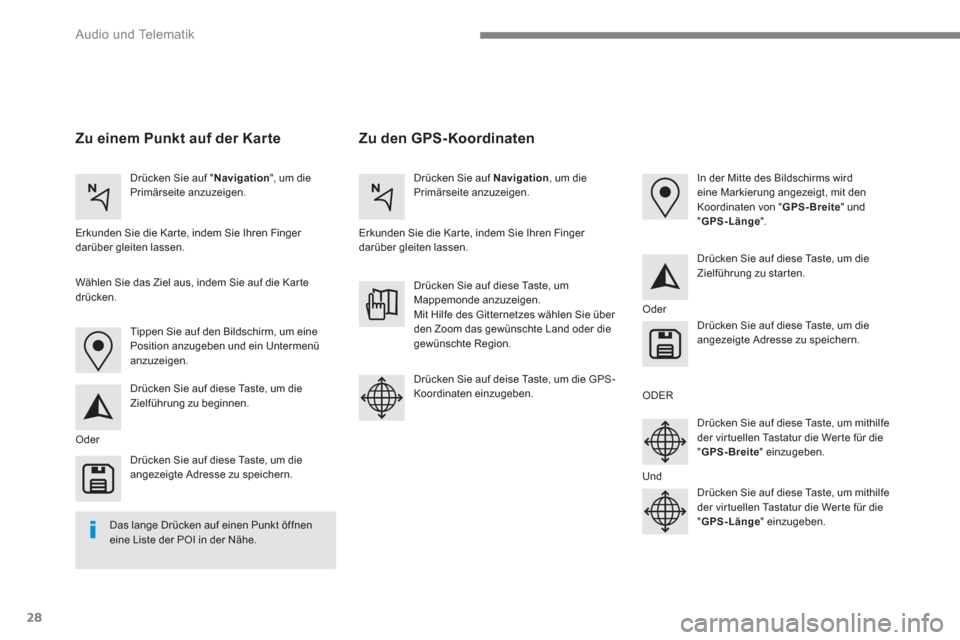
28
Audio und Telematik
Zu den GPS-Koordinaten
Zu einem Punkt auf der Karte
Drücken Sie auf " Navigation
", um die
Primärseite anzuzeigen.
Drücken Sie auf Navigation
, um die
Primärseite anzuzeigen.
Erkunden Sie die Kar te, indem Sie Ihren Finger
darüber gleiten lassen.
Erkunden Sie die Kar te, indem Sie Ihren Finger
darüber gleiten lassen.
Tippen Sie auf den Bildschirm, um eine
Position anzugeben und ein Untermenü
anzuzeigen.
Oder
Oder
ODER
Und
Wählen Sie das Ziel aus, indem Sie auf die Kar te
drücken.
Drücken Sie auf diese Taste, um die
Zielführung zu beginnen.
Drücken Sie auf diese Taste, um die
Zielführung zu starten.
Drücken Sie auf diese Taste, um
Mappemonde anzuzeigen.
Mit Hilfe des Gitternetzes wählen Sie über
den Zoom das gewünschte Land oder die
gewünschte Region.
Drücken Sie auf diese Taste, um die
angezeigte Adresse zu speichern.
Drücken Sie auf diese Taste, um die
angezeigte Adresse zu speichern.
Drücken Sie auf deise Taste, um die GPS -
Koordinaten einzugeben.
Drücken Sie auf diese Taste, um mithilfe
der vir tuellen Tastatur die Wer te für die
" GPS-Breite
" einzugeben.
Drücken Sie auf diese Taste, um mithilfe
der vir tuellen Tastatur die Wer te für die
" GPS-Länge
" einzugeben.
In der Mitte des Bildschirms wird
eine Markierung angezeigt, mit den
Koordinaten von " GPS-Breite
" und
" GPS-Länge
".
Das lange Drücken auf einen Punkt öf fnen
eine Liste der POI in der Nähe.
Page 390 of 566
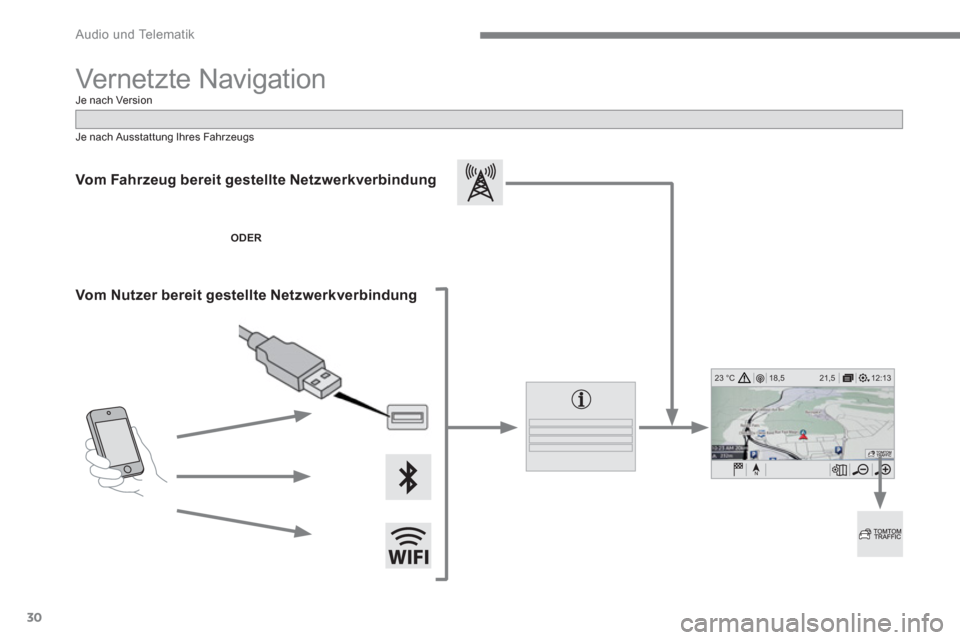
30
12:13 18,5 21,5 23 °C
Audio und Telematik
Vernetzte Navigation
Vom Fahrzeug bereit gestellte Netzwerkverbindung
ODER
Vom Nutzer bereit gestellte Netzwerkverbindung
Je nach Ausstattung Ihres Fahrzeugs
Je nach Version
Page 391 of 566
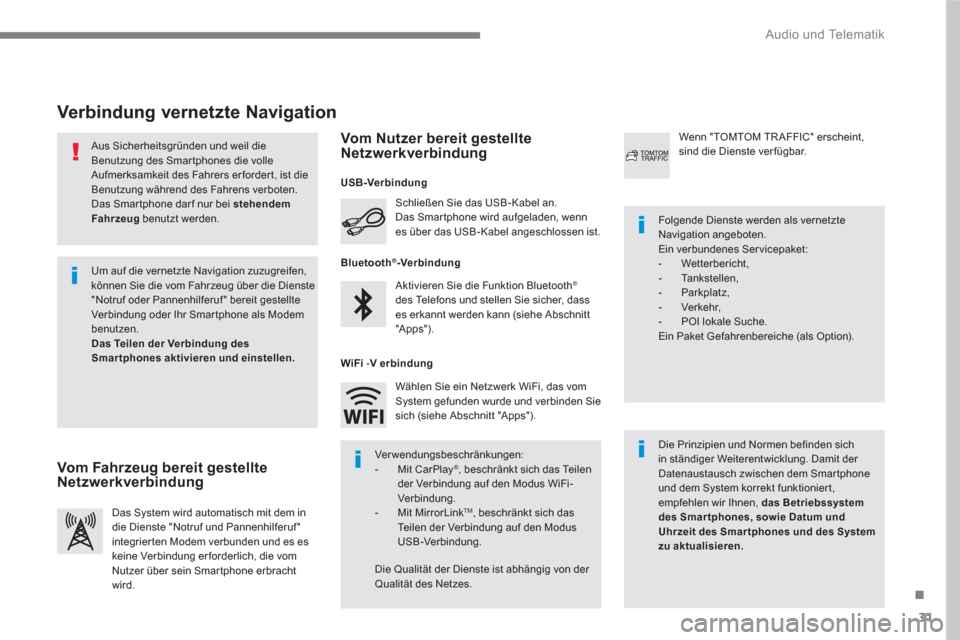
31
.
Audio und Telematik
Aus Sicherheitsgründen und weil die
Benutzung des Smar tphones die volle
Aufmerksamkeit des Fahrers er forder t, ist die
Benutzung während des Fahrens verboten.
Das Smar tphone dar f nur bei stehendem
Fahrzeug
benutzt werden.
Verbindung vernetzte Navigation
Die Prinzipien und Normen befinden sich
in ständiger Weiterentwicklung. Damit der
Datenaustausch zwischen dem Smar tphone
und dem System korrekt funktionier t,
empfehlen wir Ihnen, das Betriebssystem
des Smar tphones, sowie Datum und
Uhrzeit des Smar tphones und des System
zu aktualisieren.
Folgende Dienste werden als vernetzte
Navigation angeboten.
Ein verbundenes Ser vicepaket:
- Wetterbericht,
- Ta n k s t e l l e n ,
- Parkplatz,
- Ver kehr,
- POI lokale Suche.
Ein Paket Gefahrenbereiche (als Option). Aktivieren Sie die Funktion Bluetooth
®
des Telefons und stellen Sie sicher, dass
es erkannt werden kann (siehe Abschnitt
"A pps"). Schließen Sie das USB - Kabel an.
Das Smar tphone wird aufgeladen, wenn
es über das USB - Kabel angeschlossen ist.
Das System wird automatisch mit dem in
die Dienste "Notruf und Pannenhilferuf "
integrier ten Modem verbunden und es es
keine Verbindung er forderlich, die vom
Nutzer über sein Smartphone erbracht
wird.
Wenn "TOMTOM TR AFFIC" erscheint,
sind die Dienste ver fügbar.
Um auf die vernetzte Navigation zuzugreifen,
können Sie die vom Fahrzeug über die Dienste
"Notruf oder Pannenhilferuf " bereit gestellte
Verbindung oder Ihr Smar tphone als Modem
benutzen.
Das Teilen der Verbindung des
Smar tphones aktivieren und einstellen.
Ver wendungsbeschränkungen:
- Mit CarPlay
®
, beschränkt sich das Teilen
der Verbindung auf den Modus WiFi-
Ver bindung.
- Mit MirrorLink
TM
, beschränkt sich das
Teilen der Verbindung auf den Modus
USB-Verbindung.
Die Qualität der Dienste ist abhängig von der
Qualität des Netzes. Wählen Sie ein Netzwerk WiFi, das vom
System gefunden wurde und verbinden Sie
sich (siehe Abschnitt "Apps").
USB-Verbindung
Vom Fahrzeug bereit gestellte
Netzwerkverbindung
Vom Nutzer bereit gestellte
Netzwerkverbindung
Bluetooth®-Verbindung
WiFi
- V
erbindung
Page 393 of 566
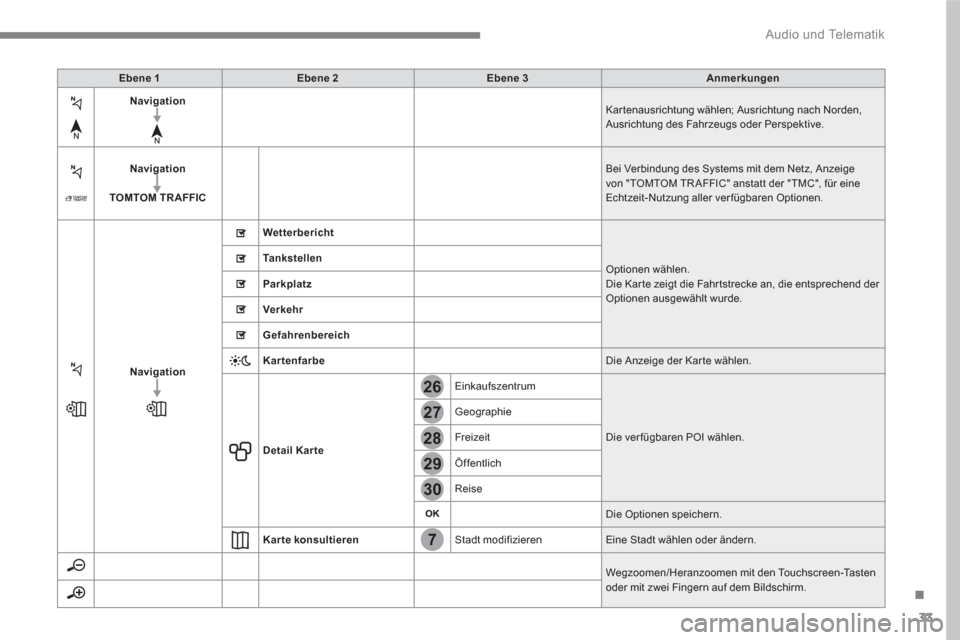
33
.
7
28
27
26
29
30
Audio und Telematik
Ebene 1
Ebene 2
Ebene 3
Anmerkungen
Navigation
Kar tenausrichtung wählen; Ausrichtung nach Norden,
Ausrichtung des Fahrzeugs oder Perspektive.
Navigation
TOMTOM TR AFFIC
Bei Verbindung des Systems mit dem Netz, Anzeige
von "TOMTOM TR AFFIC" anstatt der "TMC", für eine
Echtzeit-Nutzung aller ver fügbaren Optionen.
Navigation
Wetterbericht
Optionen wählen.
Die Kar te zeigt die Fahr tstrecke an, die entsprechend der
Optionen ausgewählt wurde.
Ta n k s t e l l e n
Parkplatz
Verkehr
Gefahrenbereich
Kartenfarbe
Die Anzeige der Kar te wählen.
Detail Karte
Einkaufszentrum
Die ver fügbaren POI wählen. Geographie
Freizeit
Öffentlich
Reise
Die Optionen speichern.
Karte konsultieren
Stadt modifizieren Eine Stadt wählen oder ändern.
Wegzoomen/Heranzoomen mit den Touchscreen-Tasten
oder mit zwei Fingern auf dem Bildschirm.
Page 398 of 566
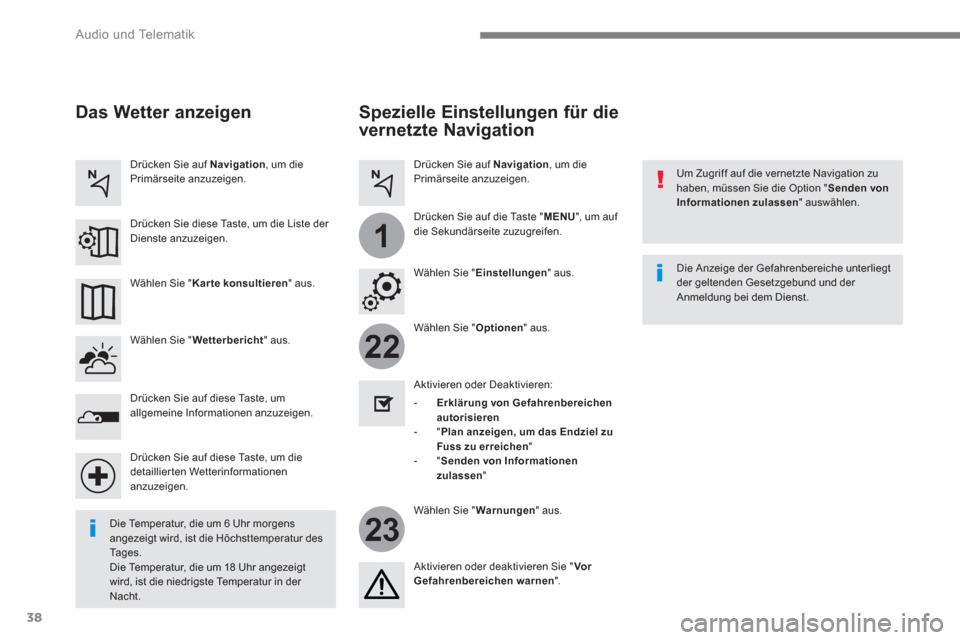
38
22
23
1
Audio und Telematik
Spezielle Einstellungen für die
vernetzte Navigation
Um Zugriff auf die vernetzte Navigation zu
haben, müssen Sie die Option " Senden von
Informationen zulassen
" auswählen.
Wählen Sie " Optionen
" aus.
Wählen Sie " Warnungen
" aus.
- Erklärung von Gefahrenbereichen
autorisieren
- " Plan anzeigen, um das Endziel zu
Fuss zu erreichen
"
- " Senden von Informationen
zulassen
"
Aktivieren oder Deaktivieren:
Aktivieren oder deaktivieren Sie " Vor
Gefahrenbereichen warnen
".
Die Anzeige der Gefahrenbereiche unterliegt
der geltenden Gesetzgebund und der
Anmeldung bei dem Dienst.
Die Temperatur, die um 6 Uhr morgens
angezeigt wird, ist die Höchsttemperatur des
Ta g e s .
Die Temperatur, die um 18 Uhr angezeigt
wird, ist die niedrigste Temperatur in der
Nacht.
Wählen Sie " Einstellungen
" aus.
Drücken Sie auf Navigation
, um die
Primärseite anzuzeigen.
Drücken Sie auf die Taste " MENU
", um auf
die Sekundärseite zuzugreifen.
Das Wetter anzeigen
Wählen Sie " Wetterbericht
" aus.
Drücken Sie auf diese Taste, um
allgemeine Informationen anzuzeigen.
Drücken Sie auf diese Taste, um die
detaillierten Wetterinformationen
anzuzeigen.
Wählen Sie " Karte konsultieren
" aus.
Drücken Sie auf Navigation
, um die
Primärseite anzuzeigen.
Drücken Sie diese Taste, um die Liste der
Dienste anzuzeigen.
Page 399 of 566
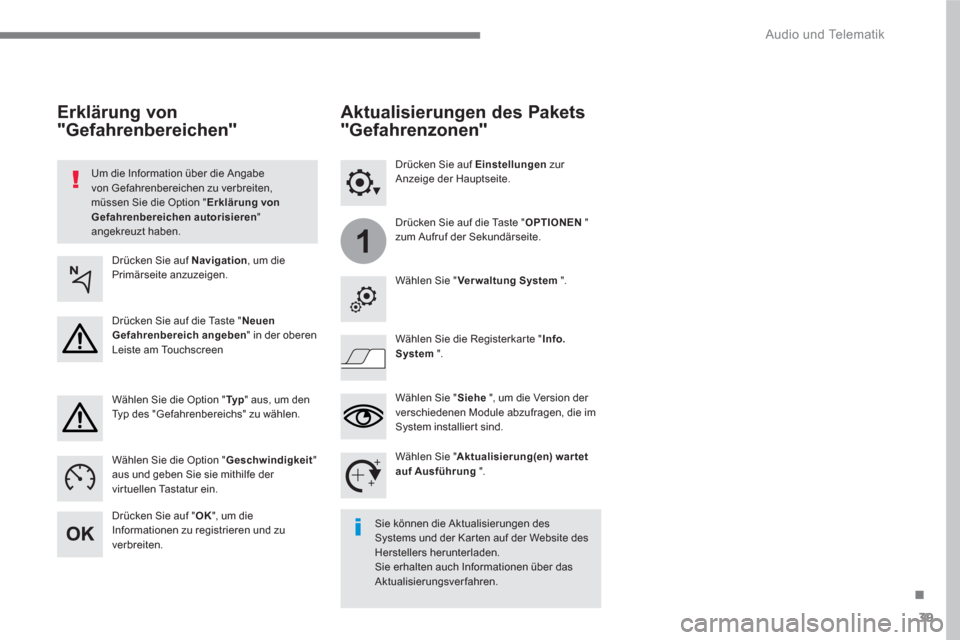
39
.
1
Audio und Telematik
Um die Information über die Angabe
von Gefahrenbereichen zu verbreiten,
müssen Sie die Option " Erklärung von
Gefahrenbereichen autorisieren
"
angekreuzt haben.
Erklärung von
"Gefahrenbereichen"
Drücken Sie auf Navigation
, um die
Primärseite anzuzeigen.
Drücken Sie auf die Taste " Neuen
Gefahrenbereich angeben
" in der oberen
Leiste am Touchscreen
Wählen Sie die Option " Ty p
" aus, um den
Typ des "Gefahrenbereichs" zu wählen.
Wählen Sie die Option " Geschwindigkeit
"
aus und geben Sie sie mithilfe der
vir tuellen Tastatur ein.
Drücken Sie auf " OK
", um die
Informationen zu registrieren und zu
verbreiten.
Sie können die Aktualisierungen des
Systems und der Kar ten auf der Website des
Herstellers herunterladen.
Sie erhalten auch Informationen über das
Aktualisierungsverfahren.
Aktualisierungen des Pakets
"Gefahrenzonen"
Drücken Sie auf Einstellungen
zur
Anzeige der Hauptseite.
Drücken Sie auf die Taste " OPTIONEN
"
zum Aufruf der Sekundärseite.
Wählen Sie " Ver waltung System
".
Wählen Sie " Siehe
", um die Version der
verschiedenen Module abzufragen, die im
System installier t sind.
Wählen Sie " Aktualisierung(en) wartet
auf Ausführung
".
Wählen Sie die Registerkar te " Info.
System
".